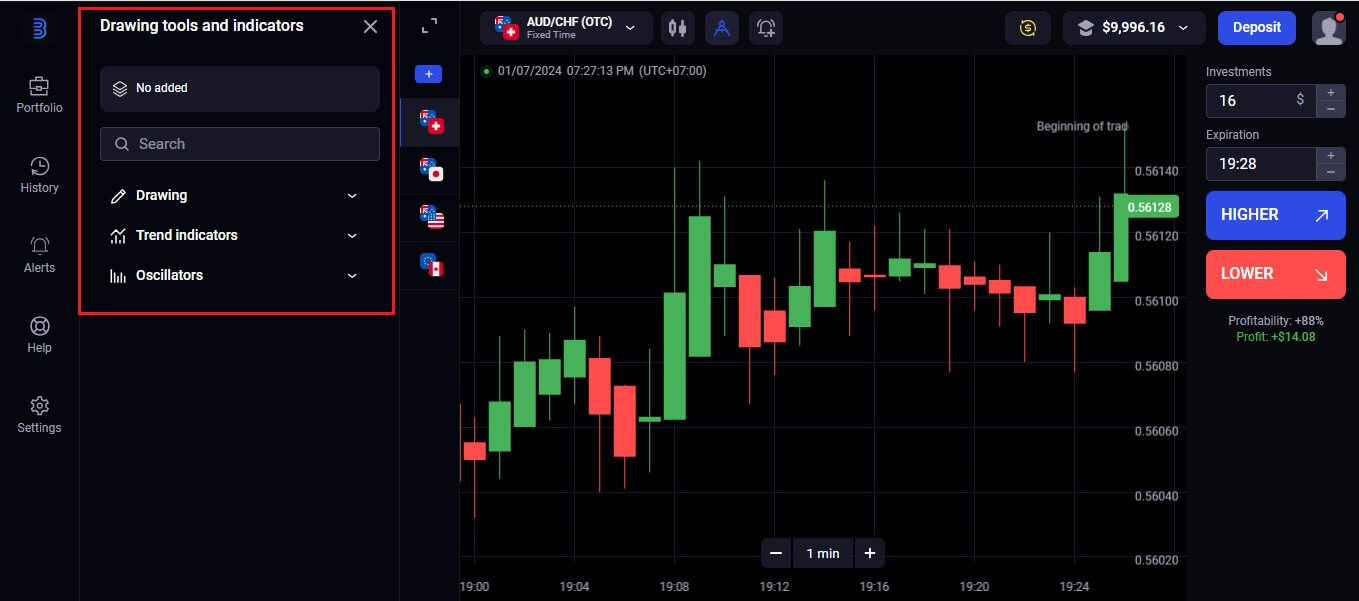Binolla အကောင့်ဝင်ပါ။ - Binolla Myanmar - Binolla မြန်မာ
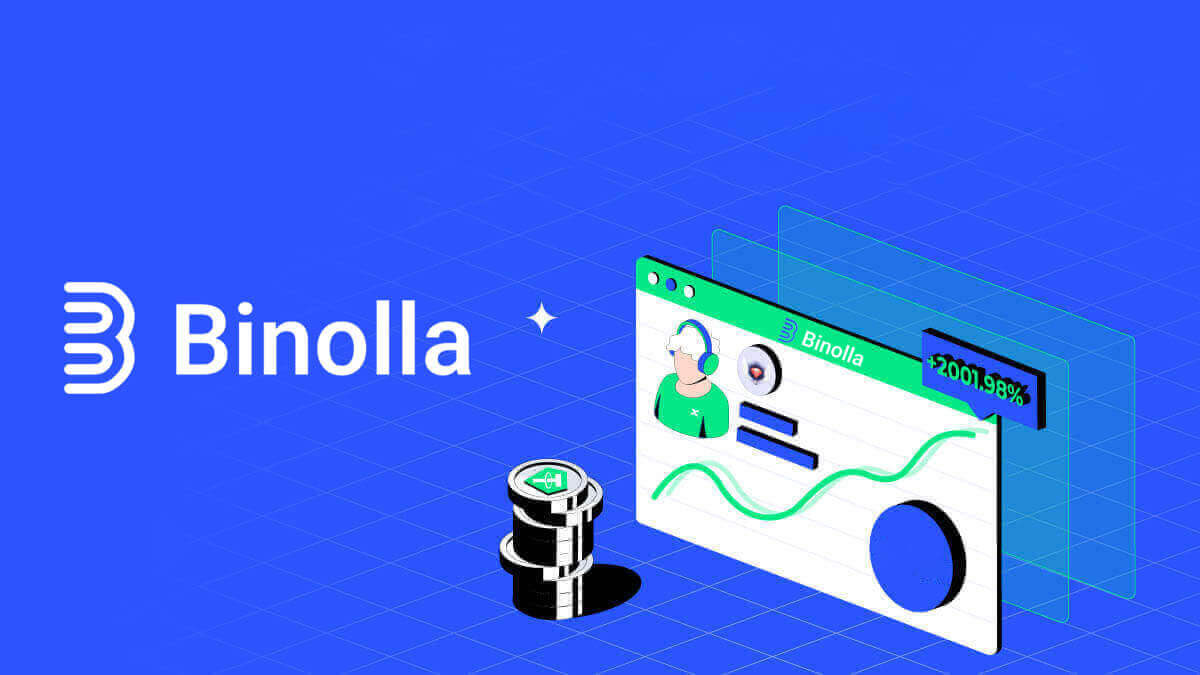
Binolla အကောင့်ဝင်ခြင်း- သင့်အကောင့်ကို ဘယ်လိုဝင်ရောက်မလဲ။
သင်၏ Google အကောင့်ဖြင့် Binolla ဝင်ရောက်နည်း
Binolla သည် ၎င်း၏ဖောက်သည်များအတွက် မည်မျှအဆင်ပြေချောမွေ့စွာ ဝင်ရောက်နိုင်သည်ကို သတိပြုမိပါသည်။ ရေပန်းစားပြီး ဘေးကင်းလုံခြုံသော အကောင့်ဝင်နည်းစနစ်ဖြစ်သော သင်၏ Google အကောင့်ကို အသုံးပြုခြင်းဖြင့် Binolla ပလပ်ဖောင်းသို့ လျင်မြန်ပြီး ရိုးရှင်းစွာ ဝင်ရောက်အသုံးပြုနိုင်ပါသည်။1. Binolla ဝဘ်ဆိုဒ် သို့ သွားပါ ။ စာမျက်နှာ၏အပေါ်ဘက်ညာဘက်ထောင့်ရှိ "လော့ဂ်အင်" ခလုတ်ကို နှိပ်ပါ ။
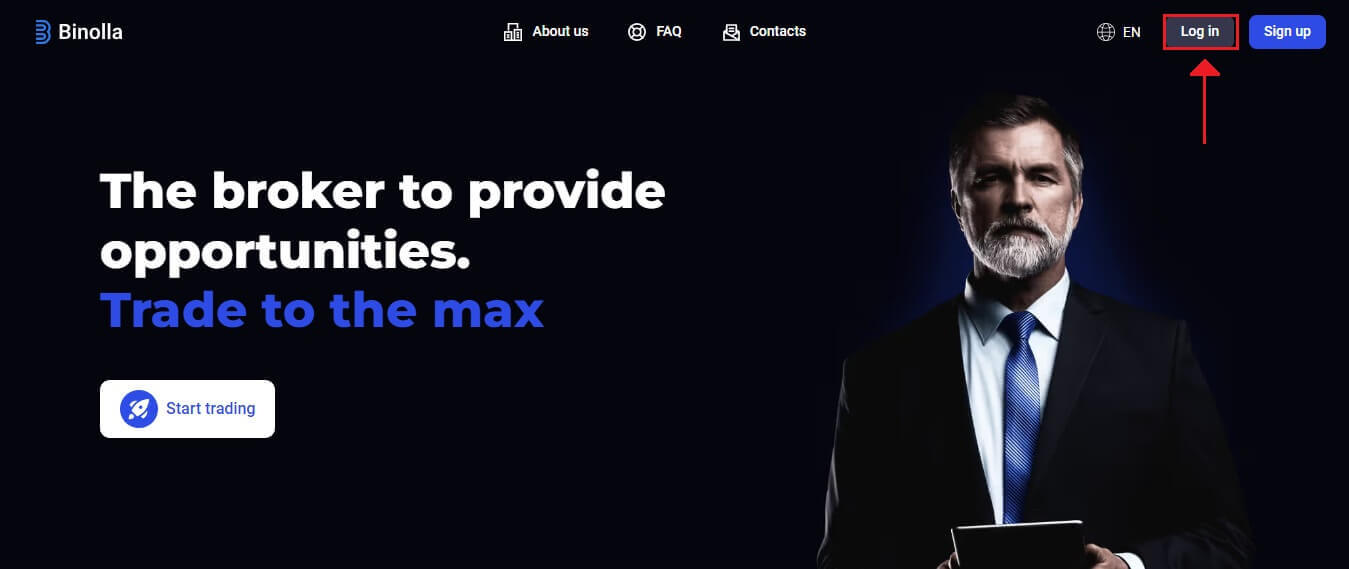
2. မီနူးမှ "Google" ကို ရွေးပါ။ ဤလုပ်ဆောင်ချက်ဖြင့် သင့်ထံသို့ ပြန်ညွှန်းထားသော Google အကောင့်အထောက်အထားများကို Google အထောက်အထားစိစစ်ခြင်းစာမျက်နှာတွင် တောင်းဆိုပါမည်။
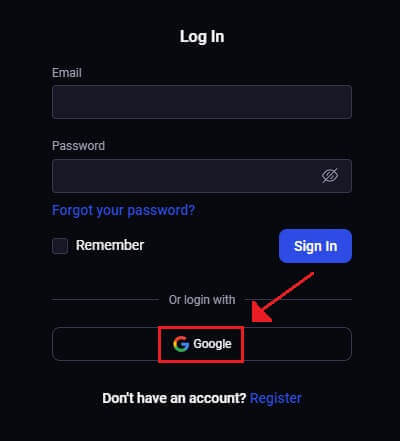
3. သင့်အီးမေးလ်လိပ်စာ သို့မဟုတ် ဖုန်းနံပါတ်ကို ထည့်သွင်းပြီးနောက် "Next"
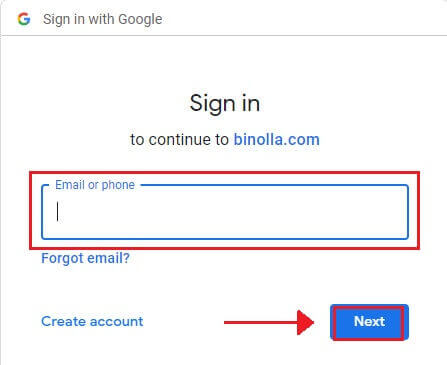
ကိုနှိပ်ပါ။ 4. ထို့နောက် သင်၏ Google အကောင့် စကားဝှက်ကို ထည့်သွင်းပြီးနောက် "Next"
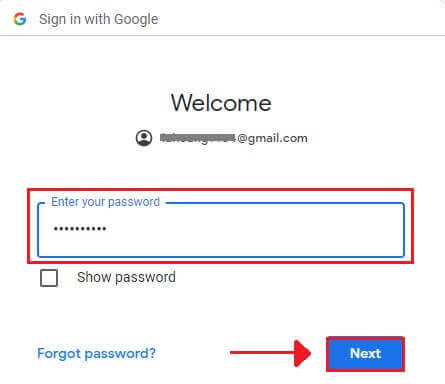
ကို နှိပ်ပါ။ ထို့နောက် သင့်ကိုယ်ပိုင် Binolla အကောင့်သို့ ပြန်ညွှန်းခံရလိမ့်မည်။
သင်၏အီးမေးလ်လိပ်စာဖြင့် Binolla ကိုဘယ်လိုဝင်ရောက်မလဲ။
အဆင့် 1- Binolla အတွက် ဝဘ်ဆိုဒ်ကို ဝင်ကြည့်ပါ ။ စာမျက်နှာ၏အပေါ်ဘက်ညာဘက်ထောင့်ရှိ "လော့ဂ်အင်" ခလုတ်ကိုနှိပ်ပါ။ 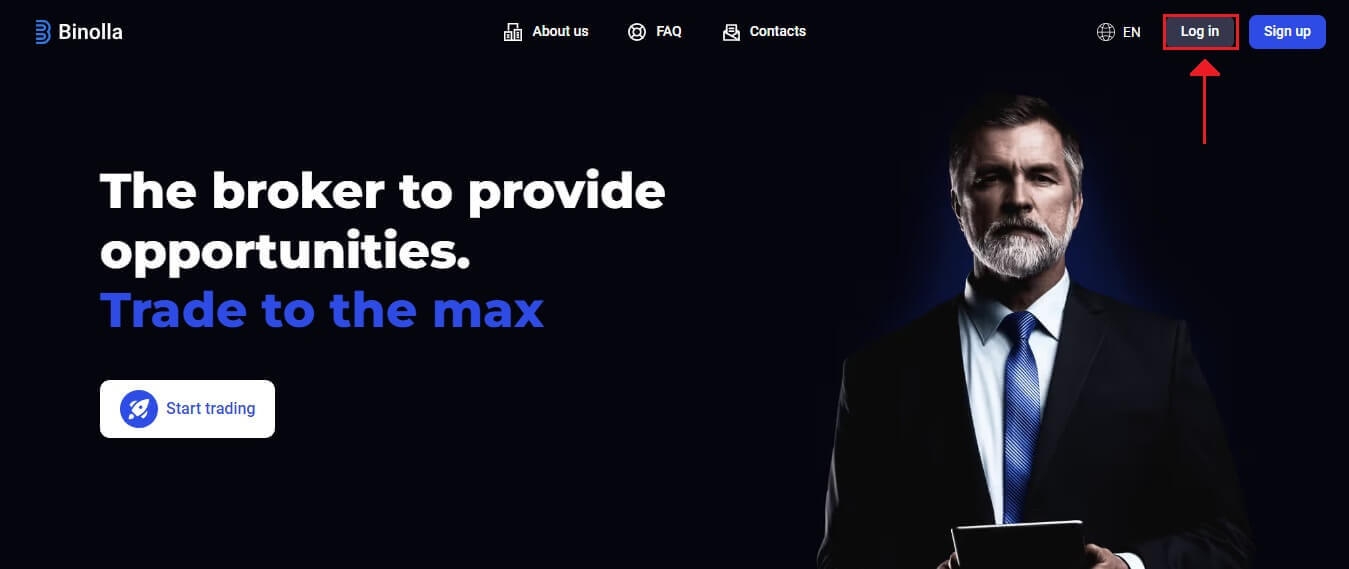
အဆင့် 2- သင်ဝင်ရောက်သည့်စာမျက်နှာသို့သွားသောအခါ၊ သင်၏ဝင်ရောက်မှုအချက်အလက်ကို ပေးဆောင်ရန် တောင်းဆိုလိမ့်မည်။ ဤအထောက်အထားများသည် အများအားဖြင့် သင့်စကားဝှက်နှင့် အီးမေးလ်လိပ်စာတို့ ပါဝင်ပါသည်။ လော့ဂ်အင် ပြဿနာများကို ရှောင်ရှားရန် ဤအချက်အလက်ကို မှန်မှန်ကန်ကန် ထည့်သွင်းကြောင်း သေချာပါစေ။ ထို့နောက် "Sign In" ကိုနှိပ်ပါ။ 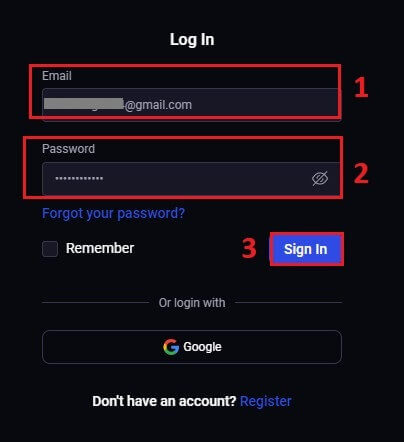
အဆင့် 3- သင့်အချက်အလက်များကို အတည်ပြုပြီးနောက်၊ Binolla သည် သင့်အကောင့်အတွက် ဒက်ရှ်ဘုတ်ကို ဝင်ရောက်အသုံးပြုနိုင်မည်ဖြစ်သည်။ ဤအရာသည် မတူညီသော ဆက်တင်များ၊ ဝန်ဆောင်မှုများနှင့် အင်္ဂါရပ်များကို ဝင်ရောက်ကြည့်ရှုရန်အတွက် သင်၏ အဓိကပေါ်တယ်ဖြစ်သည်။ သင်၏ Binolla အတွေ့အကြုံကို ပိုကောင်းအောင်ပြုလုပ်ရန် ဒက်ရှ်ဘုတ်ဒီဇိုင်းကို သိအောင်လုပ်ပါ။ ကုန်သွယ်မှုစတင်ရန် "ကုန်သွယ်မှုပလပ်ဖောင်း" ကို နှိပ်ပါ ။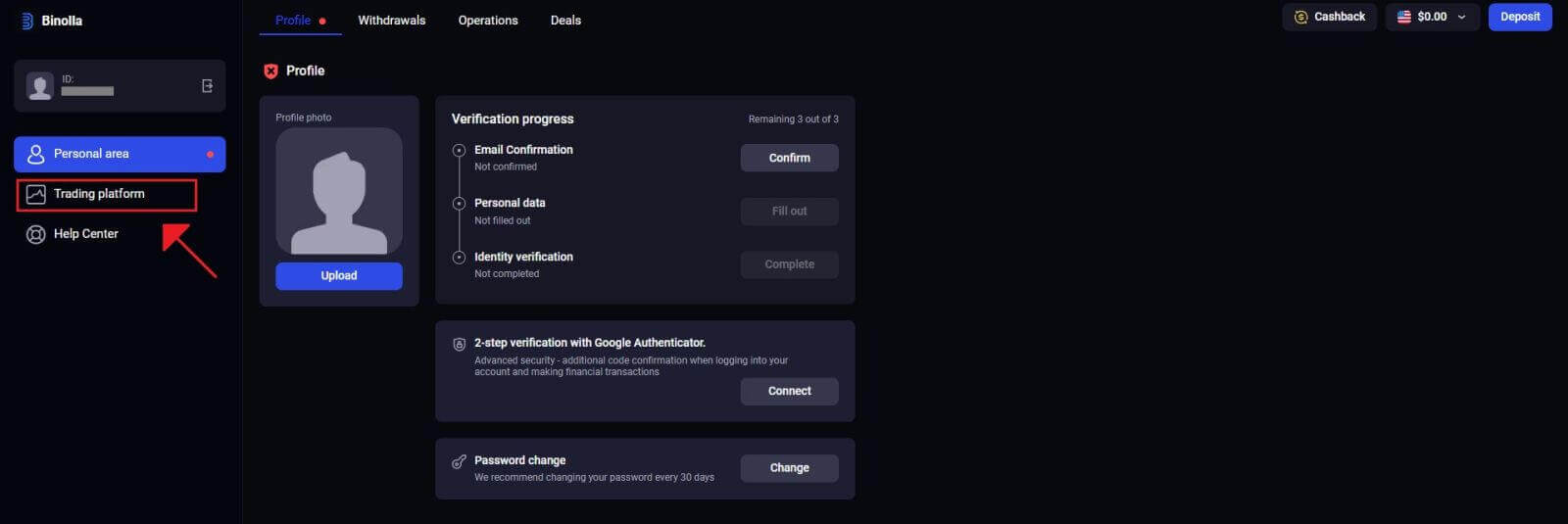
Binolla ၏ မိုဘိုင်းလ်ဝဘ်ဗားရှင်း အကောင့်ဝင်ခြင်း- သင့်အကောင့်ကို ဝင်ရောက်နည်း
Binolla သည် မိုဘိုင်းလ်စက်ပစ္စည်းများကို ကျယ်ကျယ်ပြန့်ပြန့်အသုံးပြုခြင်းကို အသိအမှတ်ပြုသည့်အနေဖြင့် ၎င်း၏အွန်လိုင်းဗားရှင်း မိုဘိုင်းလ်-ဖော်ရွေမှုပြုလုပ်ထားသည်။ ဤသင်ခန်းစာသည် မိုဘိုင်းဝဘ်ဗားရှင်းကို အသုံးပြု၍ Binolla သို့ အလွယ်တကူ ဝင်ရောက်နည်းကို ရှင်းလင်းထားပြီး သုံးစွဲသူများသည် ပလက်ဖောင်း၏ အင်္ဂါရပ်များနှင့် လုပ်ဆောင်ချက်များကို အချိန်မရွေး အဆင်ပြေစွာ ဝင်ရောက်ကြည့်ရှုနိုင်စေမည်ဖြစ်သည်။ 1. သင်နှစ်သက်ရာ ဝဘ်ဘရောက်ဆာကိုဖွင့်ပြီး စတင်ရန် Binolla ဝဘ်ဆိုက် သို့ သွားပါ။ Binolla ပင်မစာမျက်နှာတွင် "လော့ဂ်အင်" ကို ရှာပါ ။
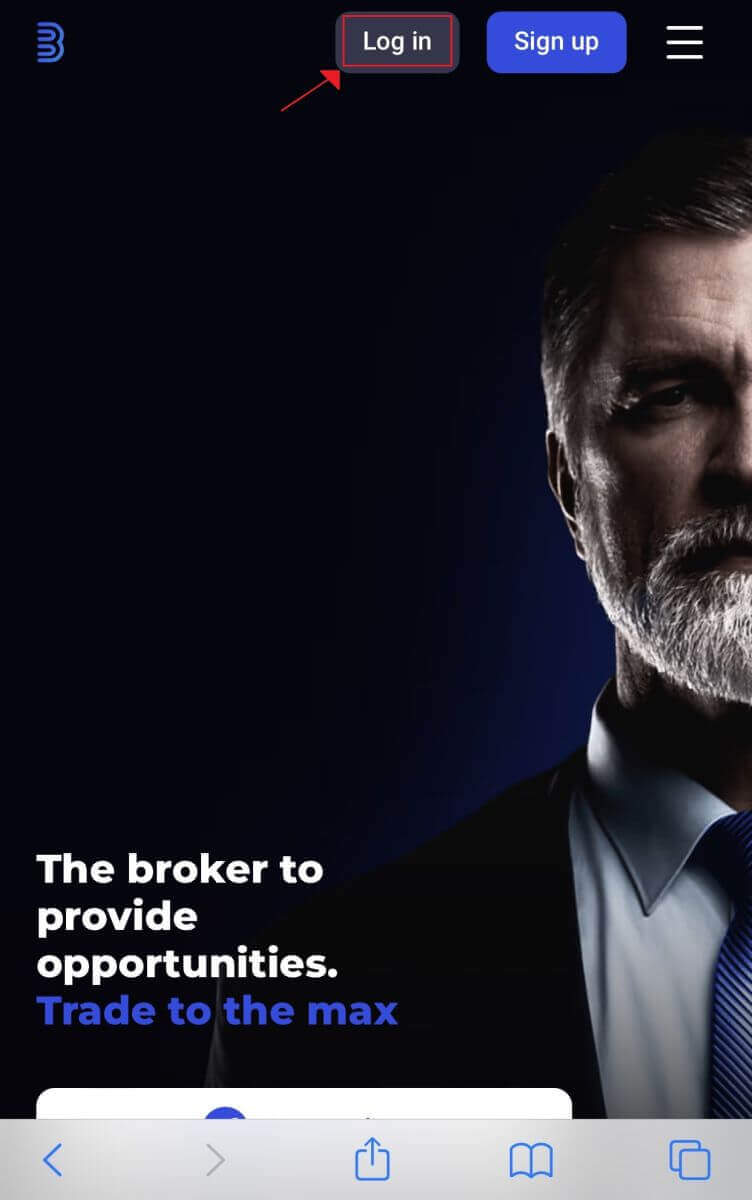
2. သင့်စကားဝှက်နှင့် အီးမေးလ်လိပ်စာကို ထည့်သွင်းပြီးနောက်၊ "အကောင့်ဝင်ရန်" ခလုတ်ကို နှိပ်ပါ။ အကောင့်ဝင်ရန်၊ သင်သည် သင်၏ Google အကောင့်ကိုလည်း အသုံးပြုနိုင်သည်။ Binolla သည် သင်၏အသေးစိတ်အချက်အလက်များကို အတည်ပြုပြီး သင့်အကောင့်အတွက် ဒက်ရှ်ဘုတ်သို့ ဝင်ရောက်ခွင့် ပေးမည်ဖြစ်သည်။
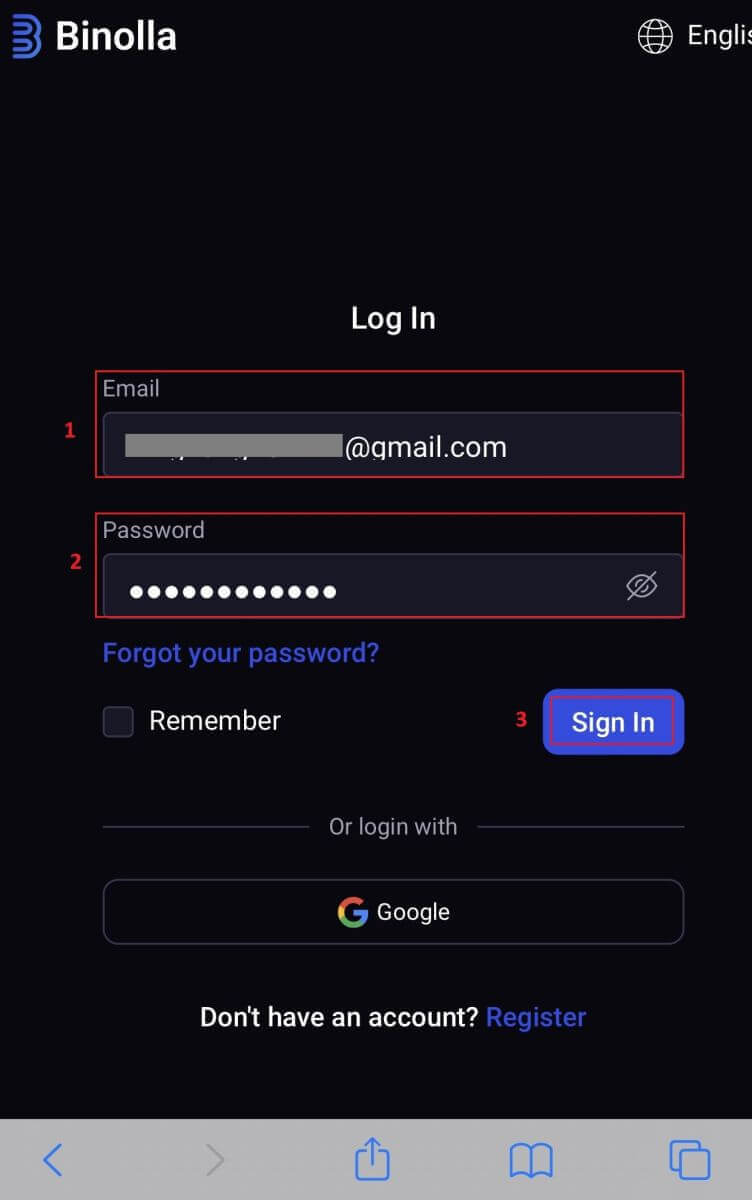
3. အောင်မြင်စွာ လော့ဂ်အင်ဝင်ပြီးနောက် သင်သည် မိုဘိုင်းအတွက် အဆင်ပြေသော ဒက်ရှ်ဘုတ်သို့ ခေါ်ဆောင်သွားပါမည်။ ၎င်း၏အသုံးပြုသူဖော်ရွေသော ဒီဇိုင်းကြောင့် သင်သည် အင်္ဂါရပ်အမျိုးမျိုးနှင့် ဝန်ဆောင်မှုများကို အလွယ်တကူ ရယူနိုင်ပါသည်။
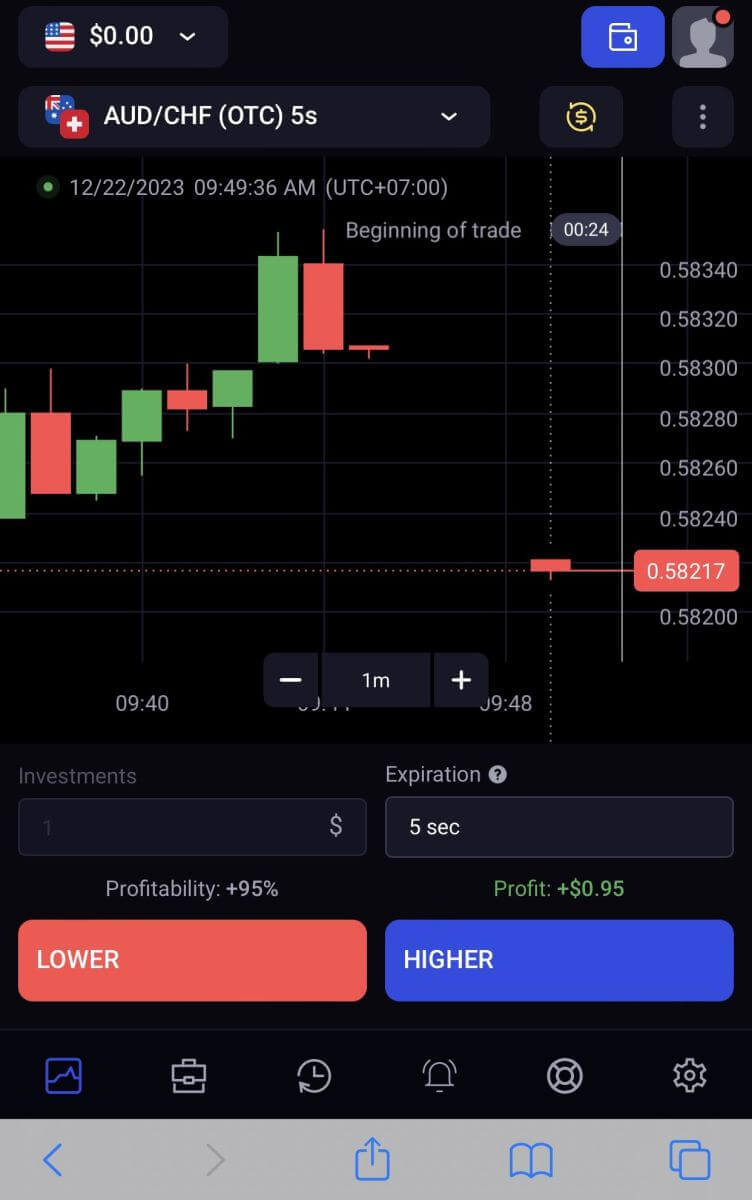
Binolla အကောင့်ဝင်ရန်အတွက် Two-Factor Authentication (2FA) ကို ထည့်သွင်းနည်း
Binolla သည် two-factor authentication (2FA) ကဲ့သို့သော အကာအကွယ်အလွှာတစ်ခု ထပ်မံပါဝင်နိုင်သည်။ သင့်အကောင့်တွင် 2FA ကိုဖွင့်ထားပါက သင့်အီးမေးလ်တွင် အထူးကုဒ်တစ်ခုကို သင်လက်ခံရရှိမည်ဖြစ်သည်။ အကြောင်းကြားသောအခါ၊ အကောင့်ဝင်ခြင်းလုပ်ငန်းစဉ်ကို အပြီးသတ်ရန် ဤကုဒ်ကိုထည့်ပါ။Binolla သည် သုံးစွဲသူများ၏ လုံခြုံရေးကို ဦးစားပေးထားပြီး သုံးစွဲသူအကောင့်များကို ပိုမိုအားကောင်းစေမည့် ခိုင်မာသော Two-Factor Authentication (2FA) စနစ်အား ပေးဆောင်ပါသည်။ ဤနည်းပညာသည် သင့်အား Binolla အကောင့်သို့ မလိုလားအပ်သောအသုံးပြုသူများ ဝင်ရောက်ကြည့်ရှုခြင်းမှ တားဆီးရန် ဒီဇိုင်းထုတ်ထားပြီး သီးသန့်အသုံးပြုခွင့်နှင့် သင်ကုန်သွယ်မှုပြုလုပ်ချိန်တွင် သင့်ယုံကြည်မှုကို မြှင့်တင်ပေးပါသည်။
1. လော့ဂ်အင်ဝင်ပြီးနောက် သင်၏ Binolla အကောင့်၏ အကောင့်ဆက်တင်များကဏ္ဍသို့ သွားပါ။ အများအားဖြင့်၊ သင့်ပရိုဖိုင်ပုံကို နှိပ်ပြီးနောက် dropdown menu မှ "ကိုယ်ရေးကိုယ်တာဒေတာ" ကို ရွေးချယ်ခြင်းဖြင့် ၎င်းကို ဝင်ရောက်ကြည့်ရှုနိုင်ပါသည်။
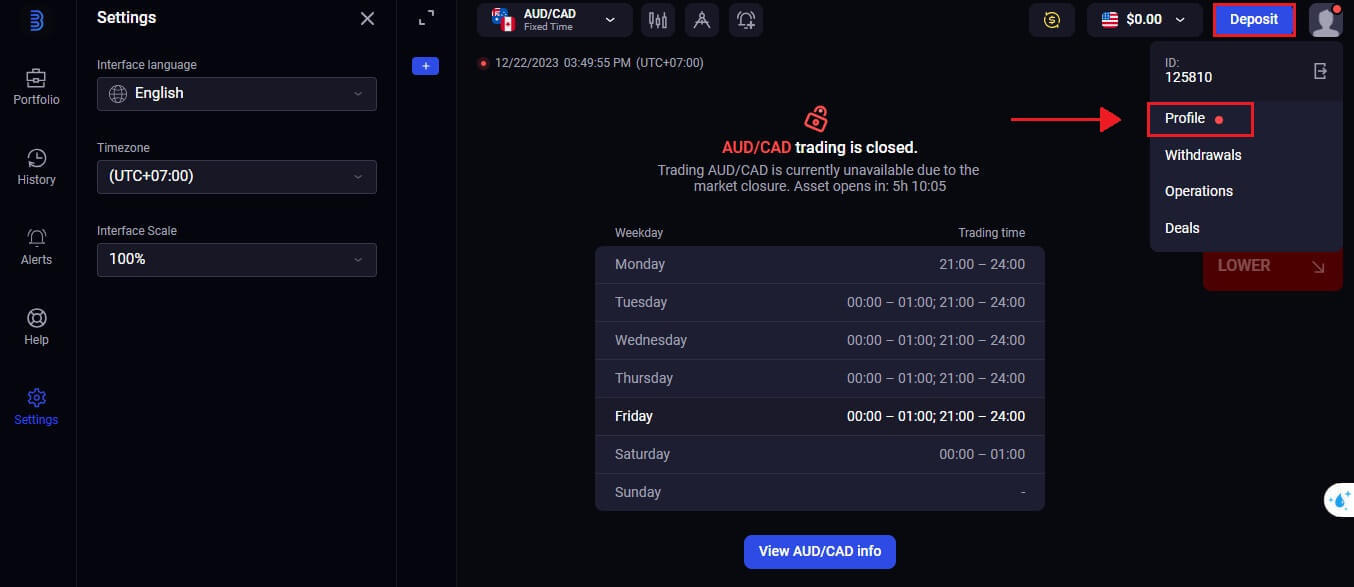
2. Google Authenticator 2-step verification တွင် "Connect" တက်ဘ်ကို ရွေးပါ။
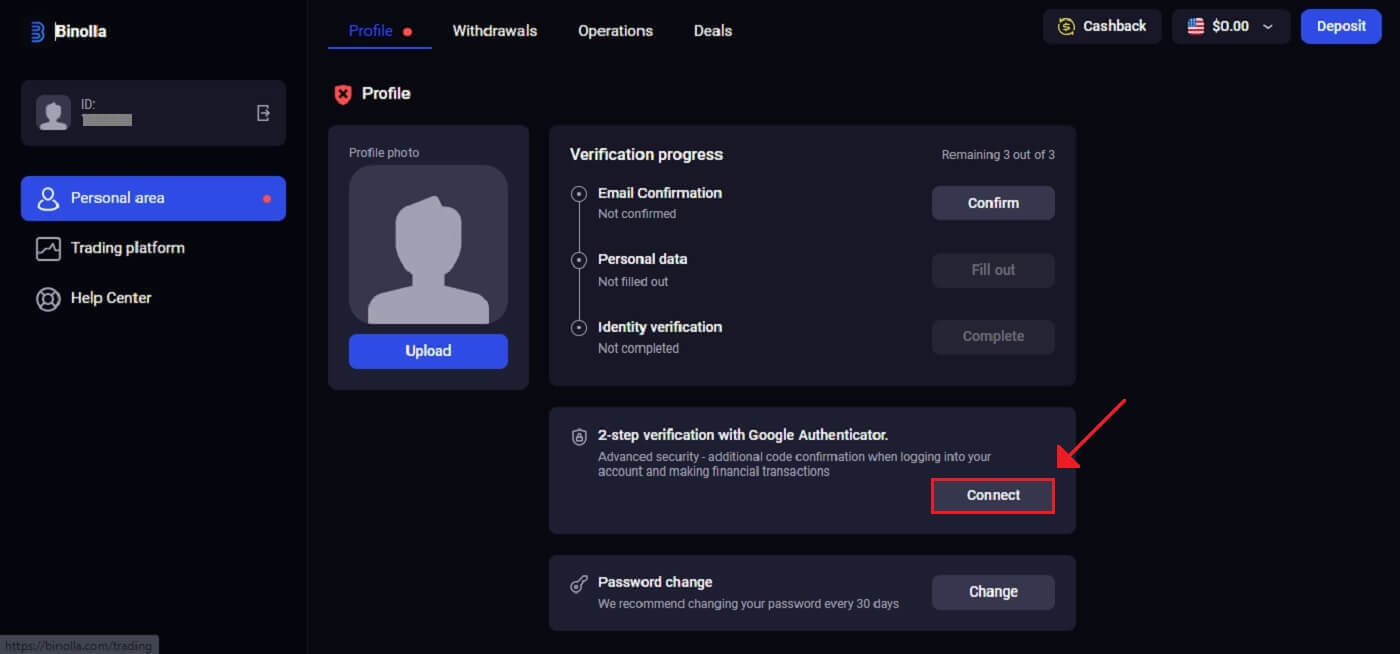 3. သင့်စမတ်ဖုန်းတွင် Google Authenticator အက်ပ်ကို ဒေါင်းလုဒ်လုပ်ပြီး ထည့်သွင်းပါ၊ ထို့နောက် "နောက်တစ်ခု" ကို ရွေးပါ။
3. သင့်စမတ်ဖုန်းတွင် Google Authenticator အက်ပ်ကို ဒေါင်းလုဒ်လုပ်ပြီး ထည့်သွင်းပါ၊ ထို့နောက် "နောက်တစ်ခု" ကို ရွေးပါ။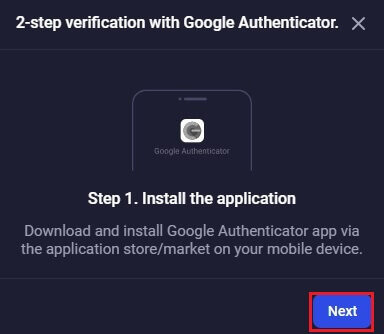
4. အက်ပ်ကိုဖွင့်ပြီးနောက်၊ အထက်ပါ QR ကုဒ်ကို စကင်န်ဖတ်ခြင်း သို့မဟုတ် အပလီကေးရှင်းတွင် ကုဒ်တစ်ခုထည့်ပြီးနောက် "Next"
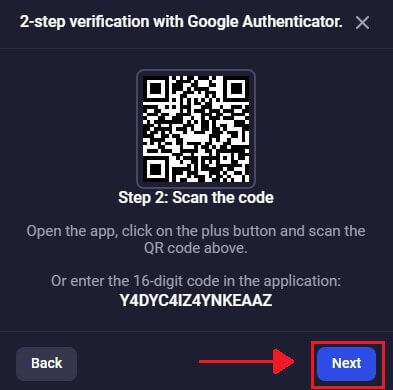
ကိုနှိပ်ပါ။ 5. အက်ပ်တွင် သင်ပေးထားသည့် ဂဏန်း 6 လုံးကုဒ်ကို ထည့်သွင်းပြီးနောက် အထောက်အထားစိစစ်ကိရိယာကို ပြင်ဆင်သတ်မှတ်ခြင်း အပြီးသတ်ရန် "အတည်ပြုရန်"
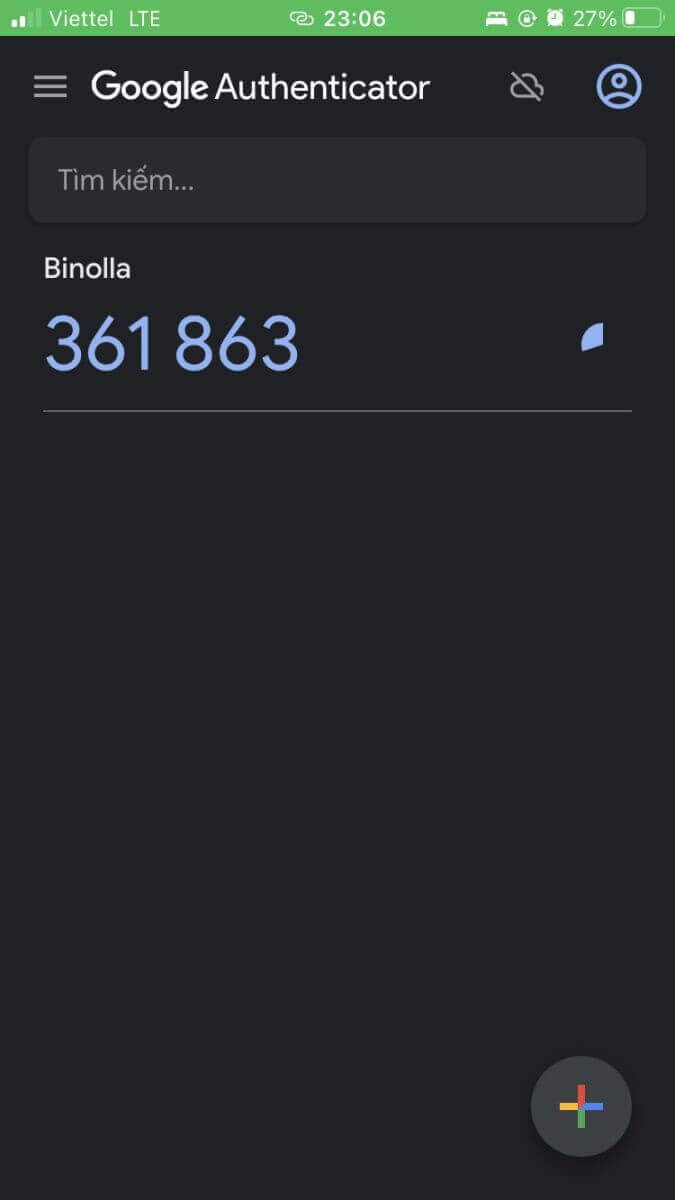
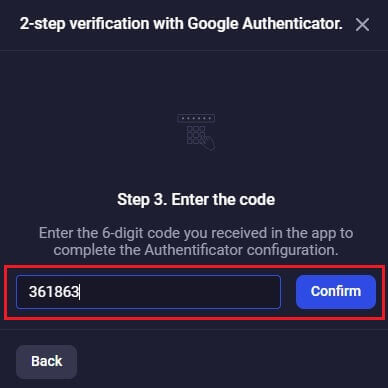
ကိုနှိပ်ပါ။ 6. Google Authenticator နှစ်ဆင့် အတည်ပြုခြင်း ပြီးပါပြီ။ Two-factor authentication (2FA) သည် Binolla ရှိ မရှိမဖြစ် လုံခြုံရေးအင်္ဂါရပ်တစ်ခုဖြစ်သည်။ 2FA ကို ပြင်ဆင်သတ်မှတ်ပြီးသည်နှင့် သင့် Binolla အကောင့်သို့ သင်ဝင်ရောက်တိုင်း အတည်ပြုကုဒ်အသစ်တစ်ခု ထည့်သွင်းရန် လိုအပ်မည်ဖြစ်သည်။
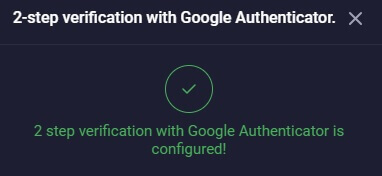
သင်၏ Binolla အကောင့်စကားဝှက်ကိုဘယ်လိုပြန်ယူမလဲ။
သင့်စကားဝှက်ကို ဆုံးရှုံးသွားသောကြောင့် သင်၏ Binolla အကောင့်သို့ ဝင်ရောက်ခွင့်ဆုံးရှုံးခြင်းသည် စိတ်အနှောက်အယှက်ဖြစ်နိုင်ပါသည်။ မည်သို့ပင်ဆိုစေကာမူ Binolla သည် ချောမွေ့မှုမရှိသော အသုံးပြုသူအတွေ့အကြုံကို ထိန်းသိမ်းထားရန် မည်မျှအရေးကြီးသည်ကို သိရှိသောကြောင့် ယုံကြည်စိတ်ချရသော စကားဝှက်ပြန်လည်ရယူခြင်းလုပ်ငန်းစဉ်ကို ပံ့ပိုးပေးပါသည်။ ဤဆောင်းပါးပါလုပ်ထုံးလုပ်နည်းများသည် သင့် Binolla အကောင့်စကားဝှက်ကို ပြန်လည်ရယူပြီး သင်၏အရေးကြီးသောဖိုင်များနှင့် အရင်းအမြစ်များကို ပြန်လည်ရယူရန် ကူညီပေးပါမည်။ 1. စကားဝှက်ပြန်လည်ရယူခြင်းလုပ်ငန်းစဉ်ကိုစတင်ရန် "သင့်စကားဝှက်ကိုမေ့သွားပြီလား" ကိုနှိပ်ပါ။ .
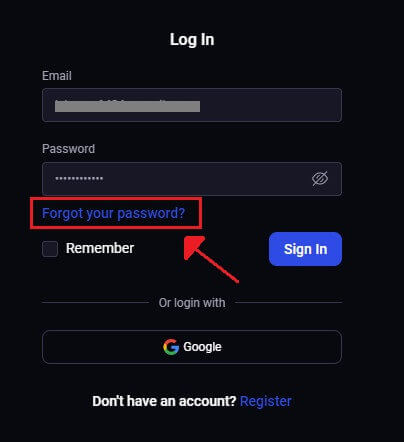
2. စကားဝှက်ပြန်လည်ရယူခြင်းစာမျက်နှာတွင် သင့် Binolla အကောင့်နှင့် ချိတ်ဆက်ထားသော အီးမေးလ်လိပ်စာကို ထည့်သွင်းရန် လိုအပ်မည်ဖြစ်သည်။ သင့်လျော်သောအီးမေးလ်လိပ်စာကို ဂရုတစိုက်ထည့်သွင်းပြီးနောက် ဆက်လက်လုပ်ဆောင်ပြီး "ပို့ရန်" ကိုနှိပ်ပါ ။
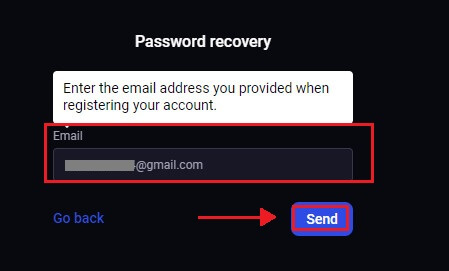
3. စကားဝှက်ပြန်လည်ရယူခြင်းအတွက် အီးမေးလ်လင့်ခ်တစ်ခုကို Binolla မှ သင်ဖြည့်သွင်းထားသည့်လိပ်စာသို့ ပေးပို့မည်ဖြစ်သည်။ သင့်အီးမေးလ်ကို သင့်ဝင်စာပုံးတွင် ရှာဖွေပါ။
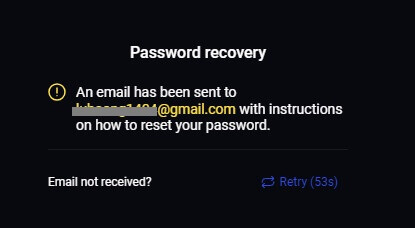
4. အီးမေးလ်တွင်ပေးထားသည့် URL ကိုနှိပ်ခြင်းဖြင့် Binolla ဝဘ်ဆိုက်၏ထူးခြားသောအပိုင်းကို သင်ဝင်ရောက်ကြည့်ရှုနိုင်ပါသည်။ သင့်စကားဝှက်အသစ်ကို ဤနေရာတွင် နှစ်ချက်ထည့်ပါ၊ ထို့နောက် "စကားဝှက်ကိုပြောင်းပါ" ကို ရွေးပါ ။
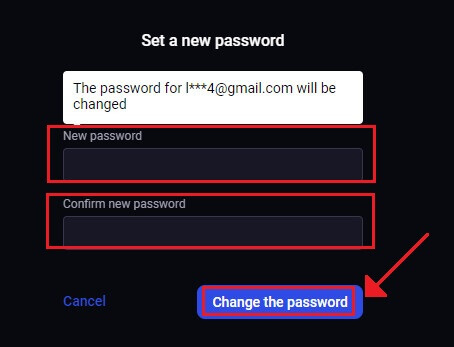
အောင်မြင်သော စကားဝှက်ကို ပြန်လည်သတ်မှတ်ပြီးနောက်၊ သင်သည် Binolla အကောင့်ဝင်ခြင်းစာမျက်နှာသို့ ပြန်သွားပြီး သင်၏ အပ်ဒိတ်လုပ်ထားသော အကောင့်ဝင်အချက်အလက်ဖြင့် ဝင်ရောက်နိုင်သည်။ သင်၏အကောင့်ဝင်ရောက်ခွင့်ကို ပြန်လည်ရယူပြီးနောက်၊ သင်သည် အလုပ်ပြန်လုပ်နိုင်ပြီး အခြားအရာများကို လုပ်ဆောင်နိုင်သည်။
Binary Options နှင့် Crypto Trading ကို Binolla တွင်ရှာဖွေခြင်း။
Binolla တွင် ပိုင်ဆိုင်မှုဆိုသည်မှာ အဘယ်နည်း။
ကုန်သွယ်မှုတွင် အသုံးပြုသော ငွေကြေးဆိုင်ရာ တူရိယာကို ပိုင်ဆိုင်မှုဟု ခေါ်သည်။ အရောင်းအ၀ယ်တစ်ခုစီတိုင်းကို ရွေးချယ်ထားသော ပိုင်ဆိုင်မှု၏စျေးနှုန်းဒိုင်နနမ်များပေါ်တွင် ခန့်မှန်းထားသည်။ Binolla သည် cryptocurrencies ကဲ့သို့သော ပိုင်ဆိုင်မှုများကို ပံ့ပိုးပေးသည်။ကုန်သွယ်မှုအတွက် ပိုင်ဆိုင်မှုတစ်ခုကို ရွေးချယ်ရန်၊ အောက်ပါလုပ်ဆောင်ချက်များကို လုပ်ဆောင်ပါ-
1. ရရှိနိုင်သော ပိုင်ဆိုင်မှုများကို ကြည့်ရှုရန်၊ ပလပ်ဖောင်း၏ထိပ်ရှိ ပိုင်ဆိုင်မှုအပိုင်းကို နှိပ်ပါ။
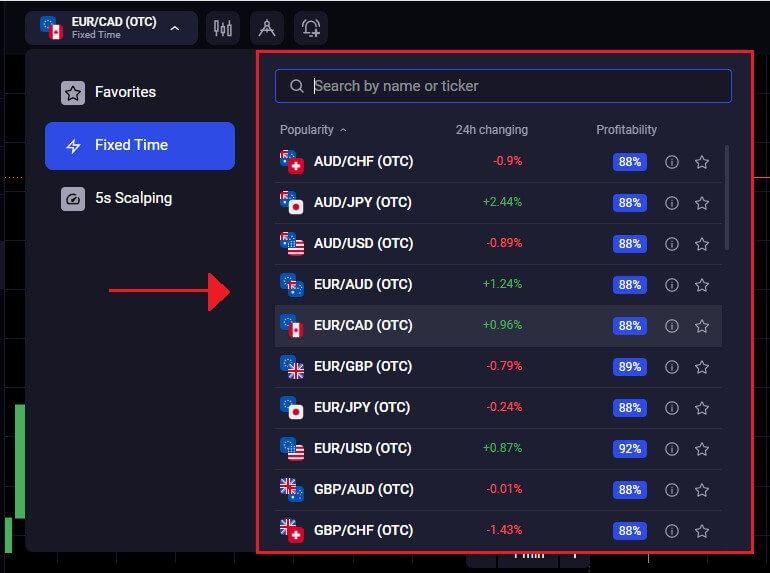
2. ပိုင်ဆိုင်မှုများစွာကို တပြိုင်နက် အရောင်းအဝယ်ဖြစ်နိုင်သည်။ ပိုင်ဆိုင်မှုဧရိယာမှ တိုက်ရိုက် "+" ခလုတ်ကို နှိပ်ပါ။ သင်၏ရွေးချယ်မှုပိုင်ဆိုင်မှုများ စုပြုံလာလိမ့်မည်။
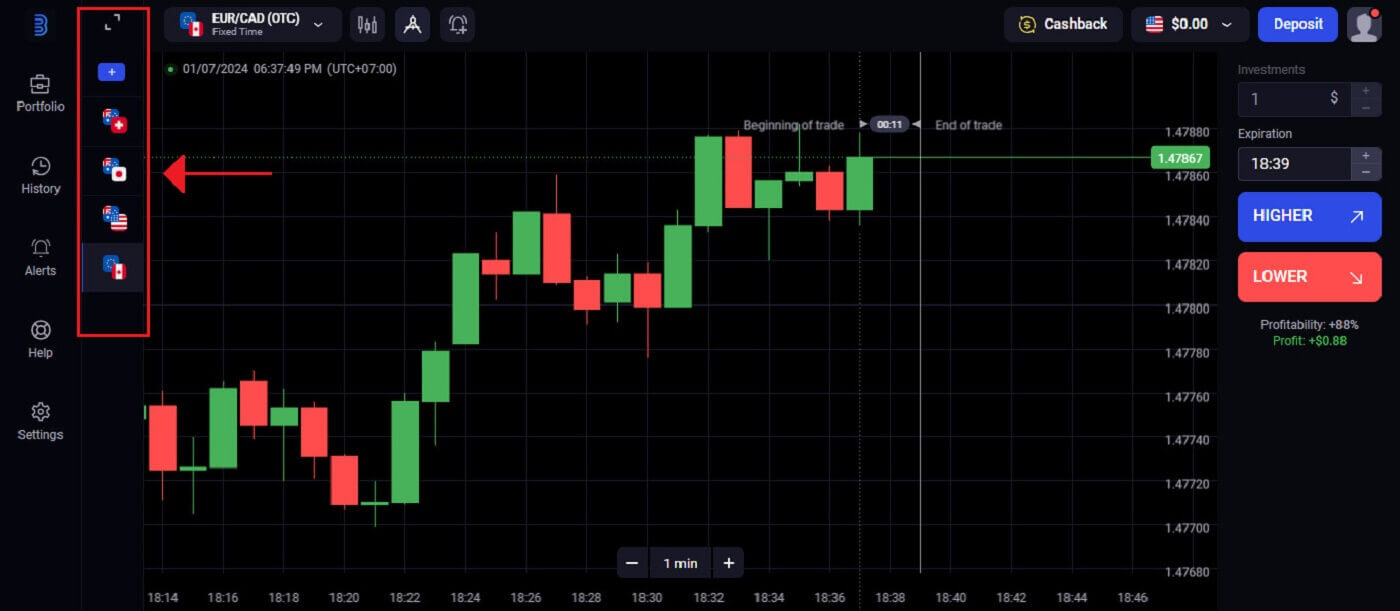
Binolla တွင် Binary Options များကိုမည်သို့ကုန်သွယ်မှုလုပ်မည်နည်း။
Binolla သည် ကုန်သည်များအား အသုံးပြုရလွယ်ကူသော ကုန်သွယ်ပလပ်ဖောင်းတစ်ခု ပေးစွမ်းနိုင်သောကြောင့် ၎င်းတို့သည် binary options ကုန်သွယ်မှုများကို ထိရောက်စွာ လုပ်ဆောင်နိုင်မည်ဖြစ်သည်။ အဆင့် 1- ပိုင်ဆိုင်မှုတစ်ခုကို ရွေးချယ်ပါ-
ပိုင်ဆိုင်မှု၏ အမြတ်အစွန်းကို ၎င်း၏ဘေးတွင် ရာခိုင်နှုန်းဖြင့် ညွှန်ပြထားသည်။ အောင်မြင်မှုမှာ ရာခိုင်နှုန်းပိုကြီးလေ၊ မင်းရဲ့အကျိုးအမြတ်က ပိုကြီးလေပါပဲ။
အချို့သော ပိုင်ဆိုင်မှုများ၏ အမြတ်အစွန်းသည် စျေးကွက်အခြေအနေနှင့် ကုန်သွယ်မှုသက်တမ်းကုန်ဆုံးချိန်တို့အပေါ် မူတည်၍ နေ့တာအတွင်း ပြောင်းလဲနိုင်သည်။
ကုန်သွယ်မှုတိုင်းသည် အစတွင်ပြသထားသည့် အမြတ်ငွေဖြင့် အဆုံးသတ်သည်။
ဒက်ရှ်ဘုတ်၏ဘယ်ဘက်အခြမ်းရှိ drop-down စာရင်းမှ လိုချင်သောပိုင်ဆိုင်မှုကို ရွေးပါ။
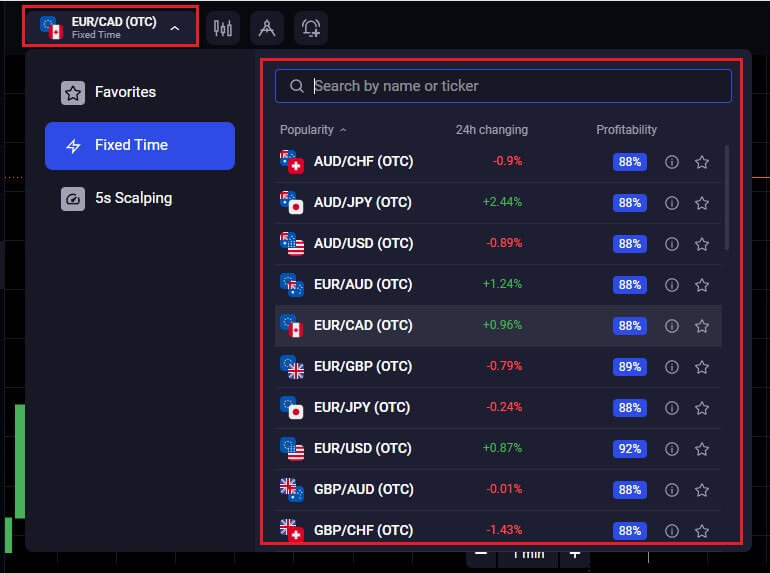
အဆင့် 2- သက်တမ်းကုန်ဆုံးချိန်ကို ရွေးပါ-
သက်တမ်းကုန်ဆုံးရန်အတွက် အလိုရှိသောအချိန်ကို ထည့်ပါ။ သက်တမ်းကုန်ဆုံးကာလတွင် သဘောတူညီချက်အား ပိတ်ထားသည် (ပြီးဆုံးသည်) ဟု မှတ်ယူမည်ဖြစ်ပြီး ယင်းအချိန်တွင် ရလဒ်ကို အလိုအလျောက်တွက်ချက်မည်ဖြစ်သည်။
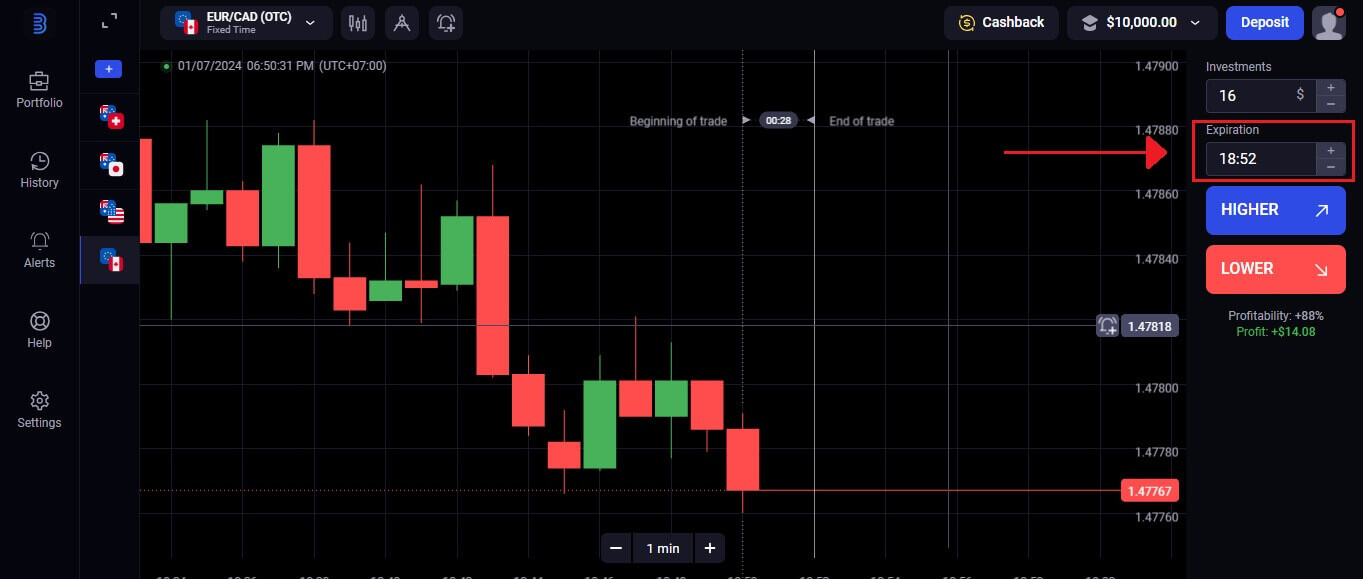
အဆင့် 3- ရင်းနှီးမြှုပ်နှံမှုပမာဏကို သတ်မှတ်ပါ-
သင်ကစားလိုသော လောင်းကြေးပမာဏကို ထည့်ပါ။ စျေးကွက်ကိုတိုင်းတာပြီး သက်တောင့်သက်သာရှိစေရန် ကျိုးနွံသောအရောင်းအ၀ယ်များဖြင့် စတင်ရန် အကြံပြုအပ်ပါသည်။
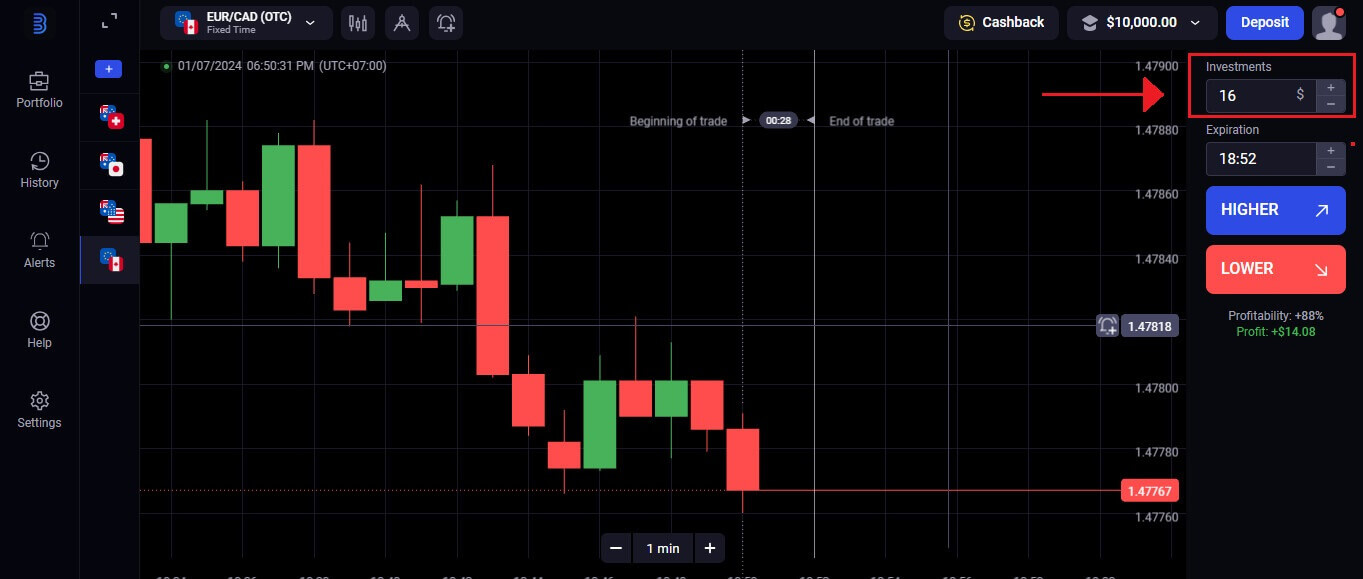 အဆင့် 4- ဇယား၏စျေးနှုန်းလှုပ်ရှားမှုကိုစစ်ဆေးပြီး ခန့်မှန်းချက်တစ်ခုဖန်တီးပါ- ဖုန်းခေါ်ဆိုမှုတစ်ခုတွင် "ပိုမိုမြင့်မားသော" နှင့် "အောက်ပိုင်း" ကို
အဆင့် 4- ဇယား၏စျေးနှုန်းလှုပ်ရှားမှုကိုစစ်ဆေးပြီး ခန့်မှန်းချက်တစ်ခုဖန်တီးပါ- ဖုန်းခေါ်ဆိုမှုတစ်ခုတွင် "ပိုမိုမြင့်မားသော" နှင့် "အောက်ပိုင်း" ကိုရွေးချယ်ပါ ။ ထင်ရှားသောစျေးနှုန်းသည် စာချုပ်၏အစတွင် ပိုင်ဆိုင်မှုတန်ဖိုးကို ကိုယ်စားပြုသည်။ အဆင့် 5- ကုန်သွယ်မှုတိုးတက်မှုကို စောင့်ကြည့်ပါ- ကုန်သွယ်မှုသည် ရွေးချယ်ထားသော သက်တမ်းကုန်ဆုံးချိန်သို့ နီးကပ်လာသည်နှင့်အမျှ ပစ္စည်း၏စျေးနှုန်းလှုပ်ရှားမှုအပေါ် အခြေခံ၍ ရလဒ်ကို ပလက်ဖောင်းမှ အလိုအလျောက် တွက်ချက်ပေးမည်ဖြစ်ပါသည်။ သင့်ခန့်မှန်းချက် မှန်ကန်ပါက သင့်အား ပေးချေမည်ဖြစ်သည်။ မဟုတ်ပါက သင်ရင်းနှီးမြုပ်နှံထားသောငွေများ ဆုံးရှုံးနိုင်ပါသည်။ ကုန်သွယ်မှုမှတ်တမ်း
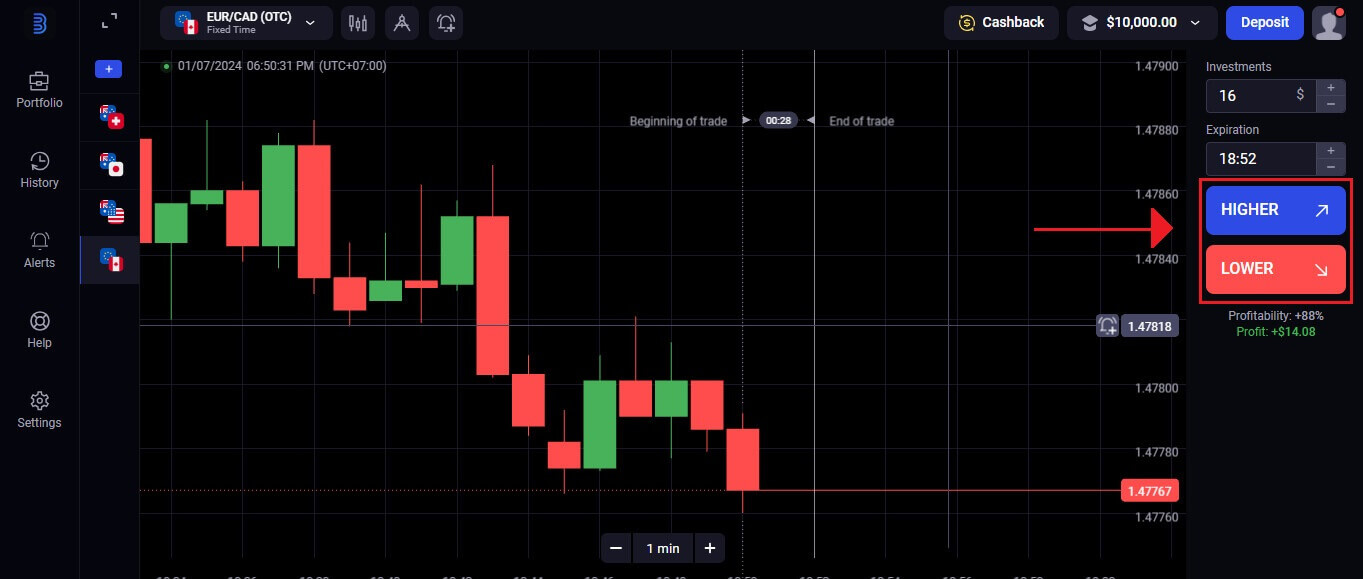
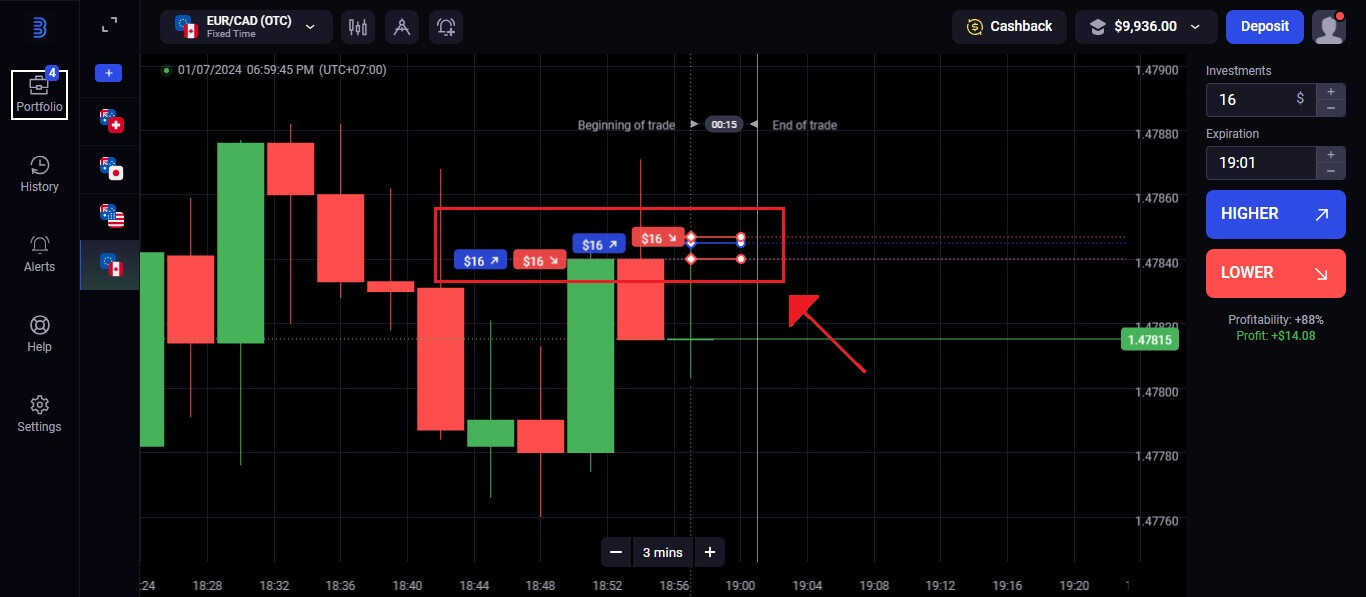
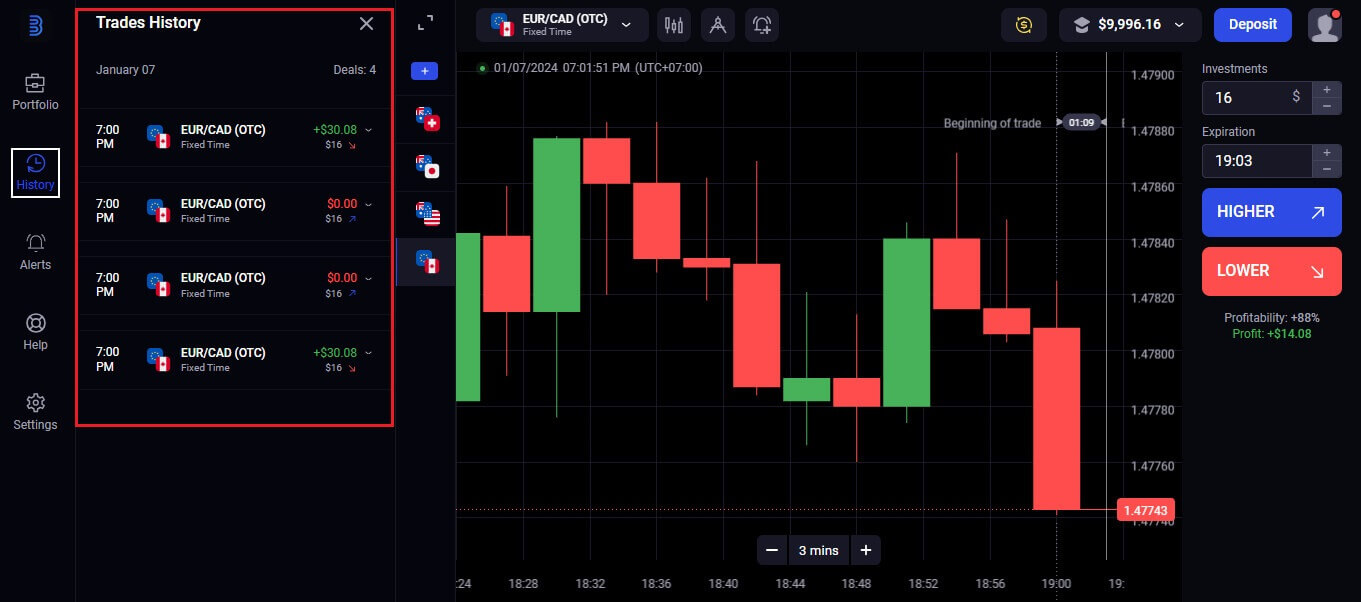
Binolla တွင် ဇယားများနှင့် အညွှန်းများကို အသုံးပြုနည်း
Binolla သည် ကုန်သည်များအား အသုံးဝင်သော ထိုးထွင်းသိမြင်မှုနှင့် ခွဲခြမ်းစိတ်ဖြာနိုင်စွမ်းများကို ရရှိစေမည့် ကျယ်ပြန့်သောကိရိယာများကို ပံ့ပိုးပေးပါသည်။ ဤသင်ခန်းစာသည် Binolla ပလပ်ဖောင်း၏ဇယားများနှင့် အညွှန်းများကို ထိရောက်စွာအသုံးပြုနည်းကို ကျော်လွန်သွားပါမည်။ သင်သည် သင်၏ကုန်သွယ်မှုအတွေ့အကြုံတစ်ခုလုံးကို တိုးတက်စေပြီး ဤအရင်းအမြစ်များကို အသုံးပြုခြင်းဖြင့် ကောင်းစွာအသိပေးသော ကုန်သွယ်မှုဆုံးဖြတ်ချက်များကို ပြုလုပ်နိုင်ပါသည်။ဇယားများ
Binolla အရောင်းအ၀ယ်ဆော့ဖ်ဝဲလ်ကို အသုံးပြု၍ သင့်ဆက်တင်အားလုံးကို ဇယားပေါ်တွင် တိုက်ရိုက်ဖန်တီးနိုင်ပါသည်။ စျေးနှုန်းလုပ်ဆောင်ချက်ကို မျက်ခြည်မပြတ်ဘဲ၊ သင်သည် ဘောင်များကို ချိန်ညှိခြင်း၊ အညွှန်းများထည့်ခြင်းနှင့် ဘယ်ဘက်အကန့်ရှိ အကွက်တွင် မှာယူမှုအချက်အလက်ကို သတ်မှတ်နိုင်သည်။
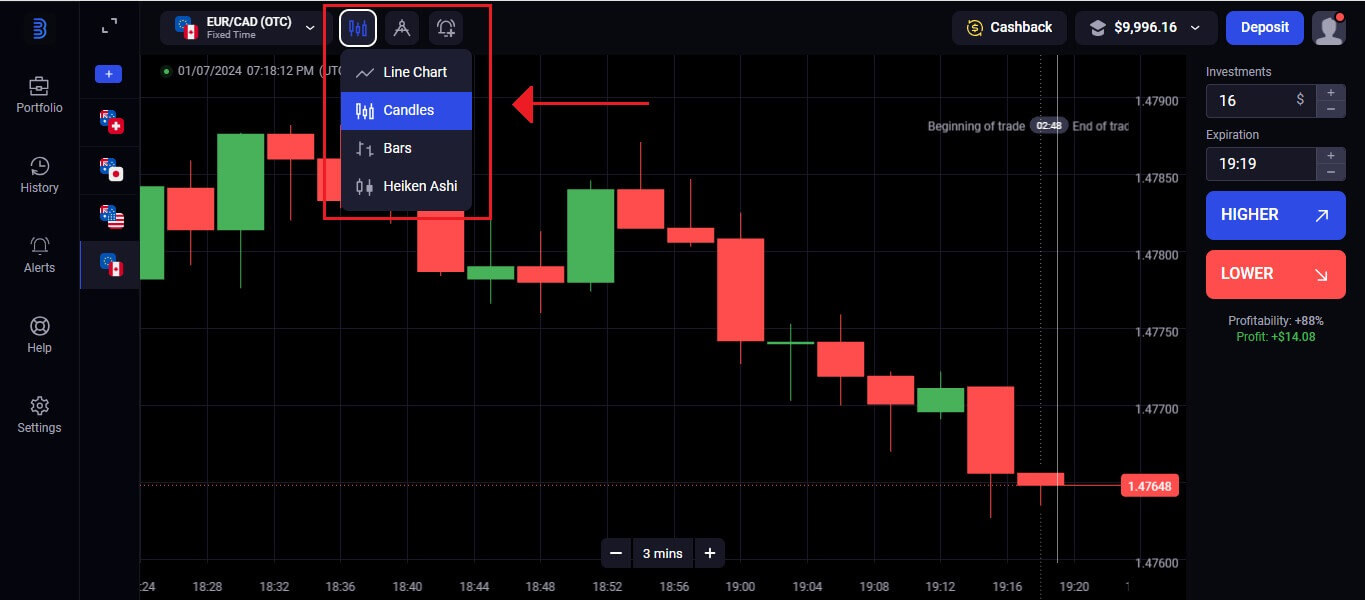 ၎င်းတို့၏လိုင်းများ၊ ဖယောင်းတိုင်များ၊ ဘားများနှင့် Heikin-ashi အမျိုးအစားများကို စိတ်ကြိုက်ပြုလုပ်နိုင်ပါသည်။ စခရင်၏အောက်ခြေထောင့်သည် Heikin-ashi နှင့် bar နှင့် candle charts အတွက် တစ်စက္ကန့်မှ တစ်ရက်အထိ အချိန်ဘောင်များကို သတ်မှတ်နိုင်သည်။
၎င်းတို့၏လိုင်းများ၊ ဖယောင်းတိုင်များ၊ ဘားများနှင့် Heikin-ashi အမျိုးအစားများကို စိတ်ကြိုက်ပြုလုပ်နိုင်ပါသည်။ စခရင်၏အောက်ခြေထောင့်သည် Heikin-ashi နှင့် bar နှင့် candle charts အတွက် တစ်စက္ကန့်မှ တစ်ရက်အထိ အချိန်ဘောင်များကို သတ်မှတ်နိုင်သည်။ 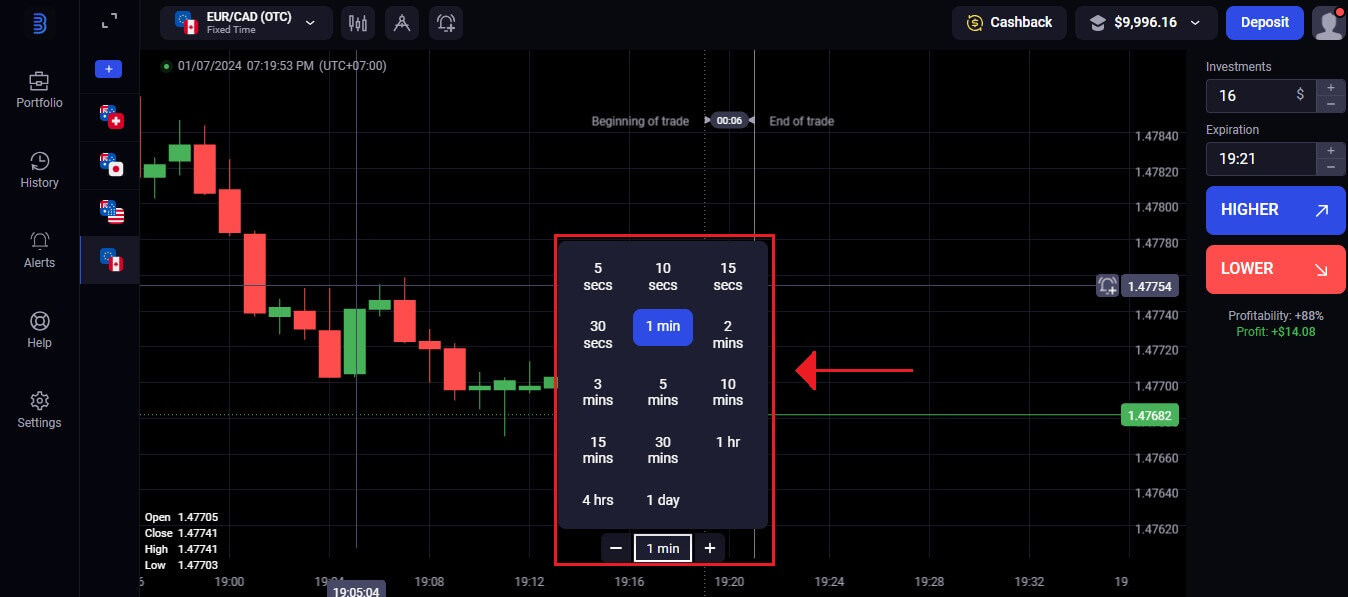 အညွှန်းကိန်းများသည်
အညွှန်းကိန်းများသည်နက်ရှိုင်းသောဇယားကိုလေ့လာရန် ဝစ်ဂျက်များနှင့် အညွှန်းများကို အသုံးပြုပါ။ ၎င်းတို့တွင် ပုံဆွဲခြင်း၊ ခေတ်ရေစီးကြောင်း အညွှန်းများနှင့် တုန်ခါမှုများ ပါဝင်သည်။